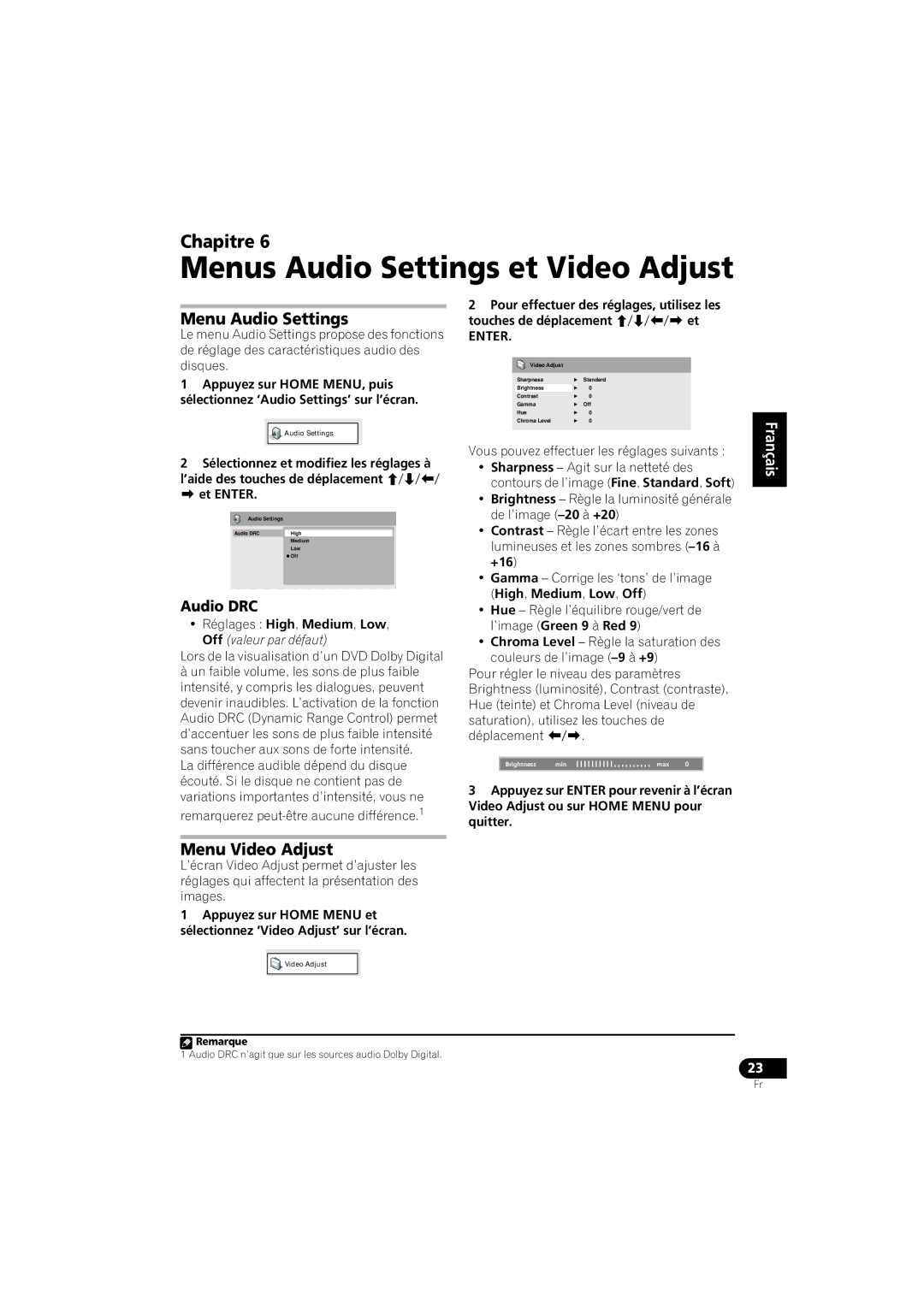HTZ-360DV
Location rear of the unit
Thank you for buying this Pioneer product
Grounding or Polarization
To establish a safe level
We Want You Listening For a Lifetime
Contents
Page
Controls and displays
Remote control
Controls and displays Chapter
Front panel
Controls and displays
2PL
Controls and displays Display
Setting the channel levels
Home theater sound setup
Getting started
Getting started Chapter
Playing discs
Getting started Using the on-screen displays
Basic playback controls
English Deutsch Français Italiano
Resume and Last Memory
Getting started
DVD-Video disc menus
Video CD/Super VCD PBC menus
Getting started Listening to the radio
Listening to station presets
Listening to other sources
Improving poor FM reception
Press Sleep repeatedly to select an option then press Enter
Getting started Setting the sleep timer
Using Front Surround
Auto listening mode
Listening to your system
Listening to your system Chapter
Adjusting the bass and treble
Using the SFC modes
Listening with headphones
Listening to your system Listening in stereo
Disc playback features Chapter
Disc playback features
Frame advance/frame reverse
Scanning discs Playing a Jpeg slideshow
Disc playback features
Select a view option
Select the thumbnail image for what you want to play
Looping a section of a disc
Using repeat play
Using random play
Creating a program list
During playback, press Home Menu and select ‘Play Mode’
Switching language / audio channels
Searching a disc Switching subtitles
Other functions available from the program menu
English Deutsch Français
Switching camera angles
Disc playback features Zooming the screen
During playback or when paused, press Angle to switch angle
Displaying disc information
USB playback
Using the USB interface
USB playback Chapter
Basic playback controls
USB playback Scanning files
Browsing files with the Navigator
Press Menu
Audio Settings and Video Adjust menus Chapter
Audio Settings and Video Adjust menus
Audio Settings menu
Video Adjust menu
Initial Settings menu Chapter
Initial Settings menu
Using the Initial Settings menu
Video Output settings
Language settings
Initial Settings menu
Display settings
Component Out Interlace
Initial Settings menu Options settings
Speakers settings
Parental Lock
Setting/changing the Country/Area code
About DivX VOD content
Playing DivX VOD content
Displaying your DivX VOD registration code
Speaker Distance
For the highlighted speaker
Use To change the distance
Connecting auxiliary audio components
Connecting external antennas
Other connections
Other connections Chapter
Connecting using the component video output
Other connections Connecting the S-video output
About progressive scan video
Video outputs for a better quality picture.1
Other connections Connecting using Hdmi
Switching the Hdmi audio setting
Resetting the Hdmi connection
Other connections About Hdmi
Additional information
Disc / content format playback compatibility
Additional information Chapter
Disc compatibility table
About DivX
Additional information
About DVD+R/DVD+RW compatibility
DivX video compatibility
Using and taking care of discs
About MPEG-4 AAC
About WMA
Installation and maintenance
Switching off the demo
Frequency step setting
Additional information Screen sizes and disc formats
Dimming the display
Problem Remedy
Additional information Troubleshooting
See Connecting auxiliary audio components on
General
DVD/CD/Video CD player
See Video Output settings on
Tuner
Step setting on page 39 to switch the tuning interval
USB connection
Hdmi connection
Message Description
Error Messages
Additional information Resetting the system
Setting the Key Lock
Using the language code list
Country/Area code list
Additional information Language code list
Language Language code letter, Language code
Country/Area, Country/Area code, Country/Area code letter
DV353 Speaker system
Additional information Specifications
Additional information
Nous vous remercions d’avoir acheté ce produit Pioneer
Emplacement Panneau arrière
Sommaire
Page
Chapitre
Commandes et écrans
Face avant
English Français
Volume +
Touches de déplacement du curseur
Réglage des options de son
Touches DVD Audio
Ecran
14 13 12
Français
Installation du son Home Cinema
Pour commencer
Réglage des niveaux de voie
Réglez le volume
Commandes de base pour la lecture
Lecture d’un disque
Touches Leur rôle
Menus des DVD-Vidéo
Reprise de la lecture et mémoire de la dernière image
Touches
Valider votre choix
Ecoute d’autres sources
Ecoute de la radio
Amélioration d’une réception FM de mauvaise qualité
Mémorisation des stations
Réglage du minuteur de mise en veille
Utilisation du mode Front Surround
Mode d’écoute Auto
Ecoute de votre système
Ecoute de sonorités d’ambiance
Utilisation des modes SFC
Ecoute en stéréo
Réglage de la tonalité
Augmentation du niveau des graves
Avance ou recul image par image
Fonctions de lecture de disque
Examen du contenu d’un disque
Lecture au ralenti
Pendant la lecture du diaporama
Sélectionnez une option d’affichage
Sélectionnez la miniature qui vous intéresse
Lecture répétée d’un passage du disque
Utilisation de la lecture répétée
Pour revenir à la lecture normale, sélectionnez ‘Off’
Création d’un programme de lecture
Utilisation de la lecture au hasard
CD et Super VCD dans un ordre aléatoire.2
Sélectionnez ‘Random’, puis une option
Recherche sur un disque
Choix des sous-titres
Choix de la langue ou de la voie audio
Utilisation du zoom
Choix de l’angle de prise de vues
Affichage des informations du disque
Lecture USB
Commandes de base pour la lecture
Utilisation de l’interface USB
’appareil étant en marche, appuyez sur la touche USB
Examen du contenu des fichiers avec Navigator
Exploration rapide des fichiers
Lecture d’un diaporama d’images Jpeg
Pour reprendre la lecture, appuyez sur lecture.1
Menus Audio Settings et Video Adjust
Menu Audio Settings
Menu Video Adjust
Utilisation du menu Initial Settings
Menu Initial Settings
Réglage du paramètre Video Output sortie vidéo
Réglage Option Ce qu’elle signifie
Réglage du paramètre Display affichage
Réglage du paramètre Language langue
Réglage
Option Ce qu’elle signifie
Réglage du paramètre Speakers enceintes
Réglage du paramètre Options options
Enregistrement d’un nouveau mot de passe
Modification du mot de passe
Définition et modification du code de pays/région
Propos du contenu DivX VOD
Lecture du contenu DivX VOD
Affichage du code d’enregistrement DivX VOD
Utilisez les touches / pour sélectionner une enceinte
Connexion d’appareils audio auxiliaires
Autres connexions
Connexion d’antennes extérieures
Reliez les prises Audio in aux sorties
Connexion à l’aide de la sortie vidéo composante
Connexion de la sortie S-vidéo
Propos de la vidéo à balayage progressif
Guard.2
Connexion au moyen de l’interface Hdmi
Utilisation de l’option Hdmi audio
Réactivation de la connexion Hdmi
Propos de Hdmi
Tableau de compatibilité des disques
Informations complémentaires
Propos de la lecture de disques DualDisc
Cet appareil peut lire les disques DVD+R/ +RW
Propos de DivX
Propos de la compatibilité des disques DVD+R/DVD+RW
Compatibilité des vidéos DivX
Affichage des fichiers de sous-titrage DivX
Utilisation et précaution d’utilisation des disques
Propos du format MPEG-4 AAC
Propos de WMA
Problèmes de condensation Conseils d’installation
Installation et entretien
Déplacement de l’appareil
Régions DVD Vidéo
Réglage de l’échelon de fréquence
Tailles de l’écran et formats de disque
Annuler la démonstration
Réduction de la luminosité de l’écran
Généralités
Guide de dépannage
Anomalie Action corrective
La section Ecoute de sonorités d’ambiance ,
Paramètre Video Output sortie vidéo ,
Lecteur DVD/CD/Vidéo CD
Connexion USB
Syntoniseur
Connexion Hdmi
Changer dintervalle de syntonisation
Video Output sortie vidéo ,
Messages d’erreur
De dépannage ,
Guide de dépannage ,
Utilisation de la fonction Key Lock
Réinitialisation du système
Utilisation de la liste des codes de langue
KEYLOCK, puis appuyez sur Enter
Liste des codes de pays/région
Liste des codes de langue
Système d’enceintes S-DV353
Caractéristiques techniques
English Français
Pioneer Corporation